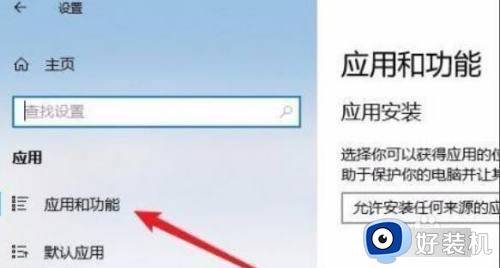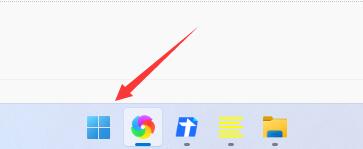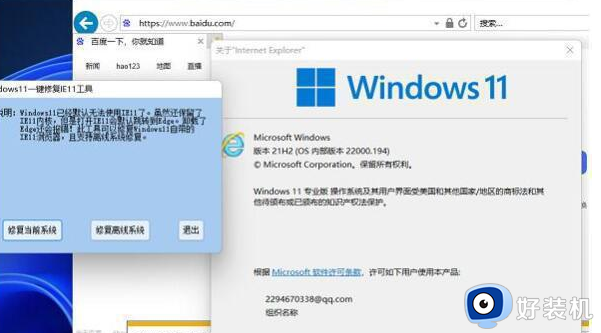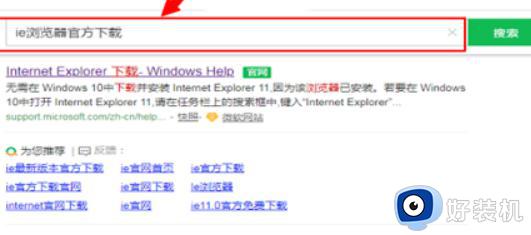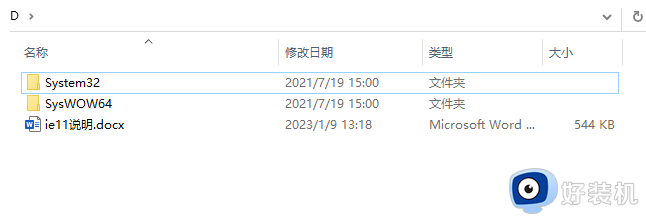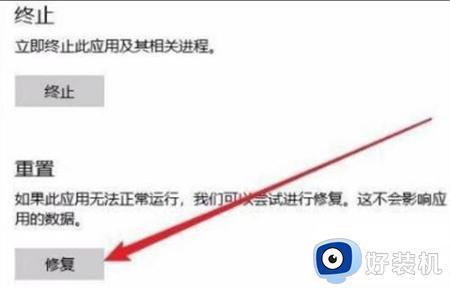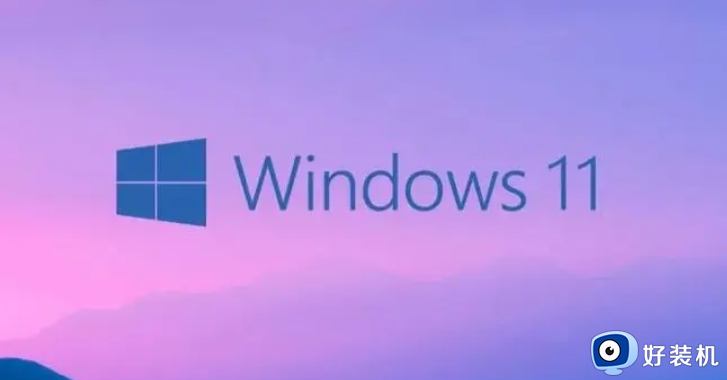windows11安装不了谷歌浏览器怎么办 windows11无法安装谷歌浏览器处理方法
时间:2024-02-27 16:45:41作者:xinxin
谷歌浏览器作为当前主流的搜索工具,很多用户也都非常喜欢这款软件,因此在电脑安装完windows11系统之后,也会选择下载谷歌浏览器来使用,然而一些用户却出现了谷歌浏览器无法安装的情况,那么windows11安装不了谷歌浏览器怎么办呢?这里小编就来教大家windows11无法安装谷歌浏览器处理方法。
推荐下载:微软最新系统win11下载
具体方法:
第一步:首先我们随便打开一个浏览器,接着我们在电脑的键盘上面按下Windows+R键,接着我们打开运行,在里面输入regedit。
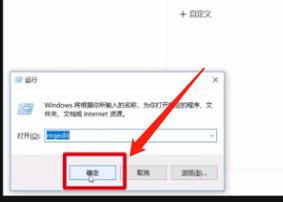
第二步:接着我们在页面当中打开注册表编辑器,随后我们按照顺序在计算机里面设置HKEY_CURRENT_USERSoftwareGoogle。
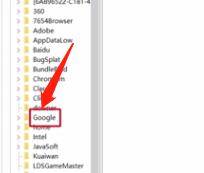
第三步:接着我们将其上面的文件夹删除,我们还可以在在注册表页面上按住键盘上面的Ctrl+F键。
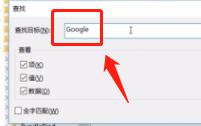
第四步:最后我们查找谷歌项目,然后字啊把谷歌浏览器相关的进行清除就可以了。
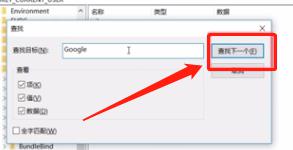
以上就是小编给大家带来的windows11无法安装谷歌浏览器处理方法了,碰到同样情况的朋友们赶紧参照小编的方法来处理吧,希望本文能够对大家有所帮助。